Podemos usar un smartphone con Android como si fuera un mando a distancia para la reproducción de multimedia con Videolan en nuestro pc. Para ello hay que configurar algunas opciones en el pc, e instalar una nueva aplicación en nuestro smartphone con Android.
Si tenemos un pc secundario que no usemos para otras funciones, pero que si que reproduce de forma adecuada los archivos multimedia con Videolan, podemos conectarlo a una televisión de mayor tamaño que la pantalla del pc, de forma que se vean en ella dichos archivos, y controlar el reproductor multimedia con un smartphone con Android. Habremos creado un Centro Multimedia con su mando a distancia.
En el pc:
-- Configurar Videolan (VLC):
Herramientas->Preferencias->entradas de codecs: seleccionamos como está en la siguiente imagen: transporte de emisión live 555: HTTP
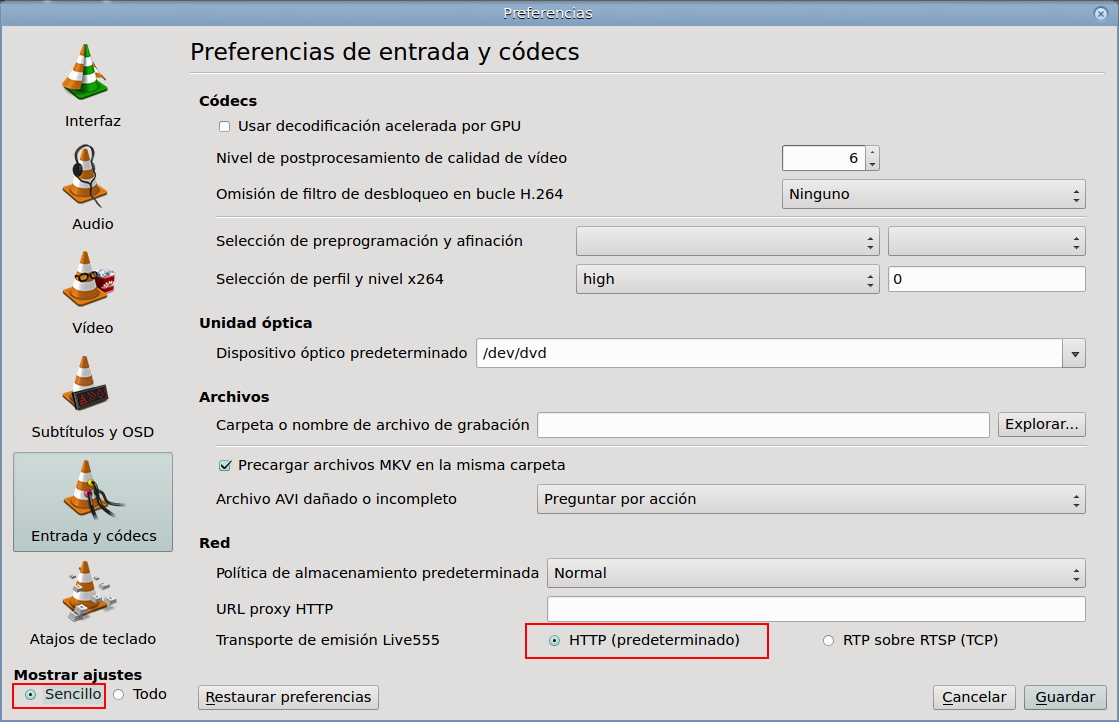
Pasamos al modo Mostrar Ajustes-> Todo, y en Interfaces Principales seleccionamos Web -> http , como en la imagen siguiente:
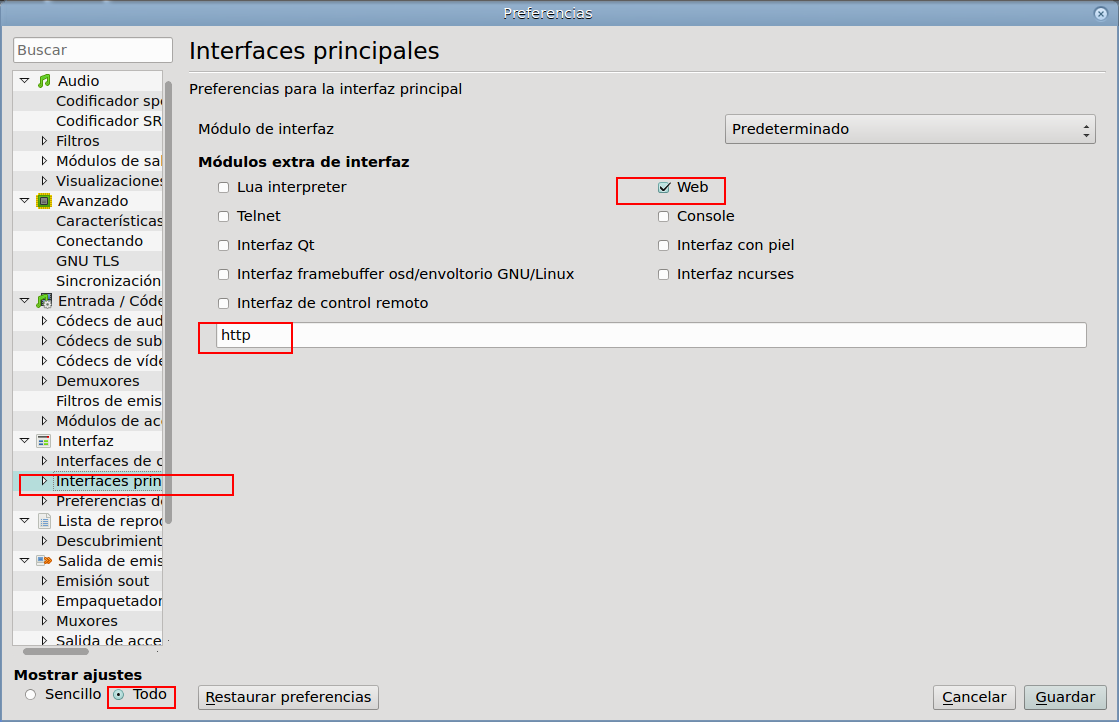
Guardamos los cambios realizados y salimos de Videolan
-- Editar el archivo /usr/share/vlc/lua/http/.hosts , ejecutando sudo gedit /usr/share/vlc/lua/http/.hosts , quitando en el apartado private addresses los símbolos # , de forma que quede:
#
# Access-list for VLC HTTP interface
# $Id$
#
# localhost
::1
127.0.0.1
# link-local addresses
#fe80::/64
# private addresses
fc00::/7
fec0::/10
10.0.0.0/8
172.16.0.0/12
192.168.0.0/16
169.254.0.0/16
# The world (uncommenting these 2 lines is not quite safe)
#::/0
#0.0.0.0/0
( Esta es la configuración que debe tener este archivo según varias páginas web que he consultado, pero al menos en mi caso con solo quitar # delante de 192.168.0.0/16 me funciona igual )
Reiniciar Videolan
------------------
En el smartphone hay que instalar la aplicación Vlc Remote (https://play.google.com/store/apps/details?id=org.peterbaldwin.client.android.vlcremote&hl=es)
En la configuración de VLC-Remote hay que poner la ip pública del pc - averiguada ejecutando en él, el comando ifconfig (ver averiguar nuestra dirección ip pública y privada)
Una vez instalado, con Videolan ejecutandose en el pc, abrimos en el smartphone la nueva aplicación VLC-Remote y nos saldrá una ventana similar a la siguiente
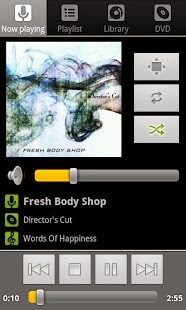
Desde ella podemos controlar varias opciones ( aumentar/disminuir volumen, pausa, inicio, adelante, atrás, modo de pantalla, relación de aspecto de la pantalla, etc ) de la reproducción del archivo multimedia que se esté ejecutando con Videolan en el pc, con lo que usamos el smartphone como si fuera un mando a distancia para la reproducción de multimedia con Videolan en nuestro pc conectado a la pantalla de la televisión.
------------------------------------
Controlar cvlc desde un smartphone con Android
Como explicamos en el tema Oir archivos de audio desde la terminal se puede ejecutar Videolan en segundo plano, sin interfaz gráfica - con el comando cvlc - , para oir archivos .mp3 u .ogg ; con lo explicado en el tema de hoy desde el smartphone también podemos controlar la audición de estos archivos ejecutados en segundo plano.
Ejecutamos cvlc, y luego desde el smartphone con Android y la aplicación Vlc Remote podemos controlar: Reproducir/pausar, Archivo siguiente, Archivo previo, Subir volumen,Bajar volumen, Silenciar, Salir.
Enlace a la fuente original: Controlar a distancia Videolan (VLC) desde un smartphone con Android
Continúar leyendo...
Si tenemos un pc secundario que no usemos para otras funciones, pero que si que reproduce de forma adecuada los archivos multimedia con Videolan, podemos conectarlo a una televisión de mayor tamaño que la pantalla del pc, de forma que se vean en ella dichos archivos, y controlar el reproductor multimedia con un smartphone con Android. Habremos creado un Centro Multimedia con su mando a distancia.
En el pc:
-- Configurar Videolan (VLC):
Herramientas->Preferencias->entradas de codecs: seleccionamos como está en la siguiente imagen: transporte de emisión live 555: HTTP
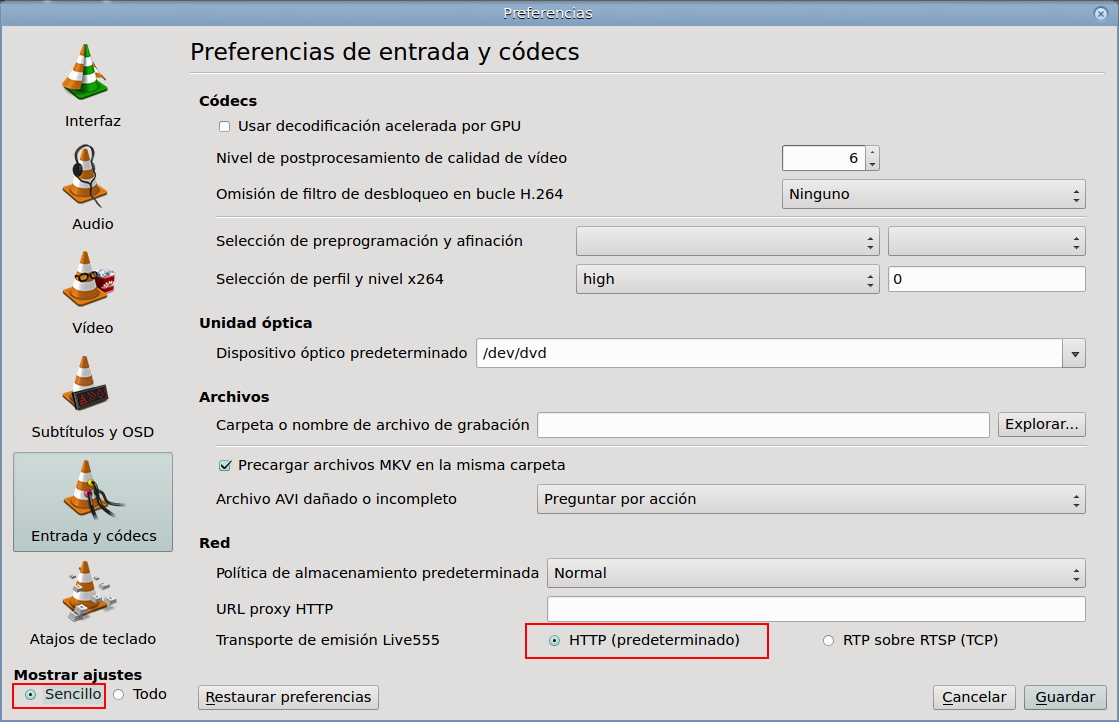
Pasamos al modo Mostrar Ajustes-> Todo, y en Interfaces Principales seleccionamos Web -> http , como en la imagen siguiente:
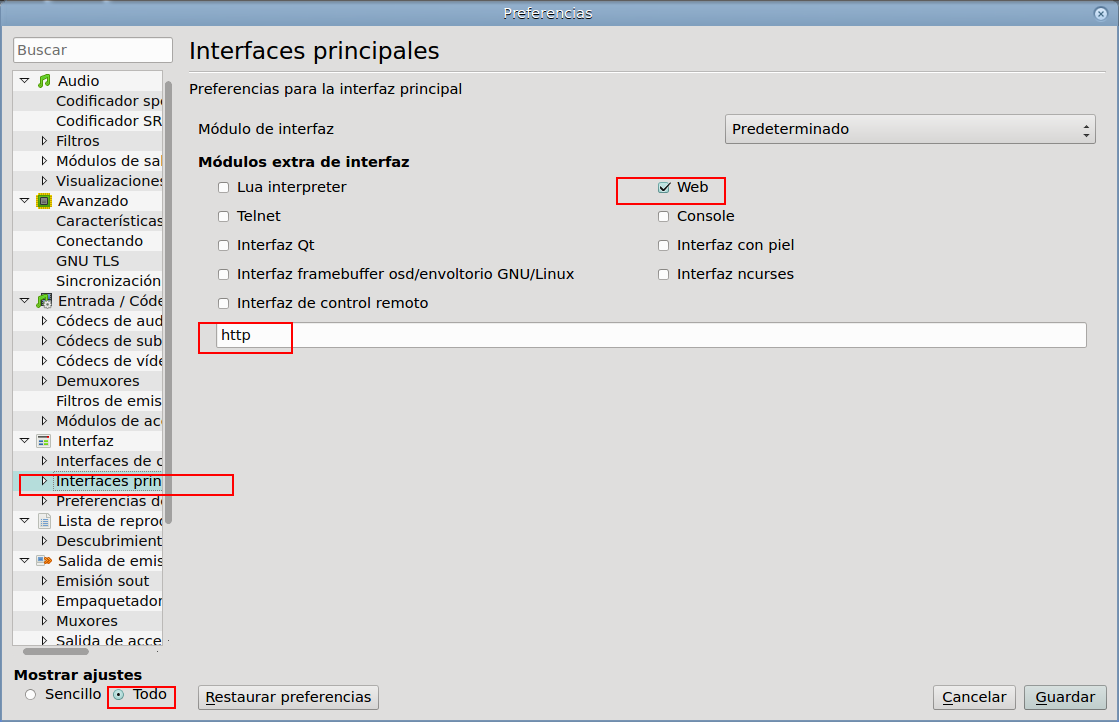
Guardamos los cambios realizados y salimos de Videolan
-- Editar el archivo /usr/share/vlc/lua/http/.hosts , ejecutando sudo gedit /usr/share/vlc/lua/http/.hosts , quitando en el apartado private addresses los símbolos # , de forma que quede:
#
# Access-list for VLC HTTP interface
# $Id$
#
# localhost
::1
127.0.0.1
# link-local addresses
#fe80::/64
# private addresses
fc00::/7
fec0::/10
10.0.0.0/8
172.16.0.0/12
192.168.0.0/16
169.254.0.0/16
# The world (uncommenting these 2 lines is not quite safe)
#::/0
#0.0.0.0/0
( Esta es la configuración que debe tener este archivo según varias páginas web que he consultado, pero al menos en mi caso con solo quitar # delante de 192.168.0.0/16 me funciona igual )
Reiniciar Videolan
------------------
En el smartphone hay que instalar la aplicación Vlc Remote (https://play.google.com/store/apps/details?id=org.peterbaldwin.client.android.vlcremote&hl=es)
En la configuración de VLC-Remote hay que poner la ip pública del pc - averiguada ejecutando en él, el comando ifconfig (ver averiguar nuestra dirección ip pública y privada)
Una vez instalado, con Videolan ejecutandose en el pc, abrimos en el smartphone la nueva aplicación VLC-Remote y nos saldrá una ventana similar a la siguiente
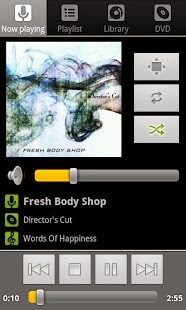
Desde ella podemos controlar varias opciones ( aumentar/disminuir volumen, pausa, inicio, adelante, atrás, modo de pantalla, relación de aspecto de la pantalla, etc ) de la reproducción del archivo multimedia que se esté ejecutando con Videolan en el pc, con lo que usamos el smartphone como si fuera un mando a distancia para la reproducción de multimedia con Videolan en nuestro pc conectado a la pantalla de la televisión.
------------------------------------
Controlar cvlc desde un smartphone con Android
Como explicamos en el tema Oir archivos de audio desde la terminal se puede ejecutar Videolan en segundo plano, sin interfaz gráfica - con el comando cvlc - , para oir archivos .mp3 u .ogg ; con lo explicado en el tema de hoy desde el smartphone también podemos controlar la audición de estos archivos ejecutados en segundo plano.
Ejecutamos cvlc, y luego desde el smartphone con Android y la aplicación Vlc Remote podemos controlar: Reproducir/pausar, Archivo siguiente, Archivo previo, Subir volumen,Bajar volumen, Silenciar, Salir.
Enlace a la fuente original: Controlar a distancia Videolan (VLC) desde un smartphone con Android
Continúar leyendo...

